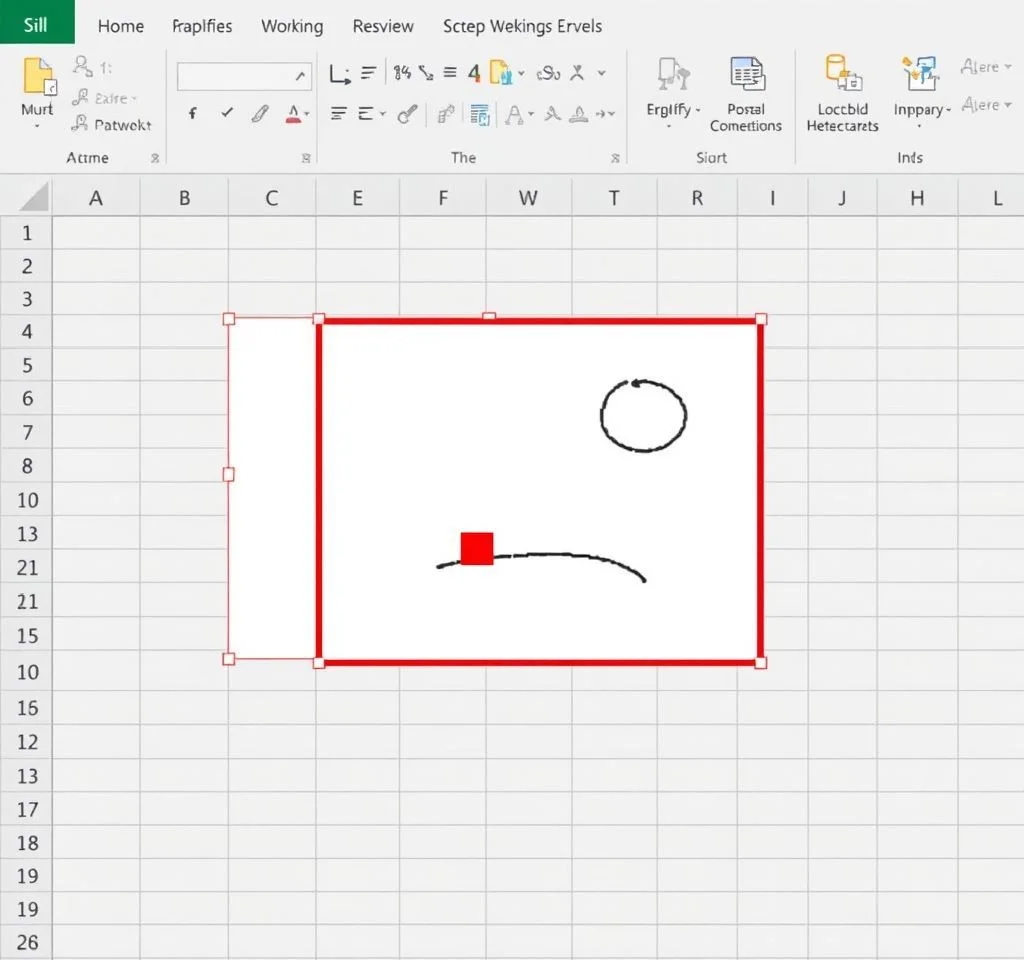
엑셀에서 이미지를 삽입할 때 매번 메뉴를 통해 복잡한 과정을 거치는 것이 번거롭다고 느끼신 적이 있으신가요? 많은 사용자들이 윈도우 탐색기에서 바로 드래그 앤 드롭으로 이미지를 삽입하려고 시도하지만 엑셀은 이 기능을 직접 지원하지 않습니다. 하지만 걱정하지 마세요. 워드를 활용한 우회 방법부터 다양한 대안책까지 엑셀에서 효율적으로 이미지를 삽입하는 실용적인 방법들을 상세하게 알려드리겠습니다. 이러한 방법들을 익히면 업무 효율성을 크게 향상시킬 수 있습니다.
엑셀 드래그 앤 드롭 이미지 삽입의 한계점
엑셀은 마이크로소프트 오피스 제품군 중에서도 특히 데이터 처리와 계산에 특화된 프로그램입니다. 하지만 이미지 처리 관련해서는 몇 가지 제약사항이 있습니다. 가장 큰 문제점은 윈도우 탐색기에서 이미지 파일을 직접 드래그하여 엑셀 워크시트에 놓는 것이 작동하지 않는다는 것입니다. 이는 엑셀의 보안 정책과 파일 처리 방식 때문인데, 예상치 못한 파일이 삽입되는 것을 방지하기 위한 조치입니다. 대신 엑셀에서는 삽입 메뉴를 통한 정식 경로를 권장하고 있으며, 이로 인해 사용자들은 더 번거로운 과정을 거쳐야 합니다. 하지만 이러한 한계를 극복할 수 있는 다양한 우회 방법들이 존재하므로 걱정할 필요는 없습니다.
워드를 활용한 드래그 앤 드롭 이미지 삽입 방법
가장 효과적인 해결책은 마이크로소프트 워드를 중간 매개체로 활용하는 것입니다. 워드는 윈도우 탐색기에서 이미지를 직접 드래그 앤 드롭하는 기능을 완벽하게 지원하기 때문입니다. 먼저 새 워드 문서를 열거나 기존 문서를 활용합니다. 그 다음 윈도우 탐색기에서 원하는 이미지 파일을 선택한 후 워드 문서로 드래그하여 놓습니다. 이미지가 워드에 성공적으로 삽입되면, 해당 이미지를 선택한 상태에서 다시 엑셀 워크시트로 드래그하여 이동시킵니다.
- 워드 문서를 열고 탐색기에서 이미지를 드래그하여 워드에 삽입
- 워드에 삽입된 이미지를 선택하고 엑셀로 드래그하여 이동
- 이미지 크기와 위치를 엑셀에서 적절히 조정
- 불필요한 워드 문서는 저장하지 않고 닫기
엑셀 기본 이미지 삽입 기능 완전 활용법
비록 드래그 앤 드롭이 직접 지원되지 않지만, 엑셀의 기본 이미지 삽입 기능도 충분히 효율적으로 활용할 수 있습니다. 삽입 탭의 그림 메뉴를 통해 접근할 수 있으며, 이 기능 또한 마이크로소프트 공식 지원을 받고 있어 안정적입니다.
| 삽입 방법 | 장점 | 단점 |
|---|---|---|
| 삽입 > 그림 > 장치에서 | 안정적이고 다양한 형식 지원 | 파일 탐색 창을 거쳐야 함 |
| 삽입 > 그림 > 온라인에서 | 웹에서 직접 검색 가능 | 인터넷 연결 필요 |
| 복사 및 붙여넣기 | 빠르고 간편함 | 이미지 품질 저하 가능성 |
| 워드를 통한 우회 | 드래그 앤 드롭과 유사한 경험 | 추가 프로그램 실행 필요 |
클립보드를 활용한 빠른 이미지 삽입 기법
클립보드 기능을 활용하면 상당히 빠르게 이미지를 삽입할 수 있습니다. 윈도우 탐색기에서 원하는 이미지 파일을 우클릭한 후 복사를 선택하거나 Ctrl+C를 누릅니다. 그 다음 엑셀로 이동하여 원하는 셀을 선택한 후 Ctrl+V를 눌러 붙여넣습니다. 이 방법은 드래그 앤 드롭만큼 직관적이지는 않지만, 키보드 단축키를 활용하여 매우 빠르게 작업할 수 있다는 장점이 있습니다. 특히 여러 개의 이미지를 연속적으로 삽입해야 할 때 유용한 방법입니다.
또한 스크린샷 도구를 활용하면 화면의 특정 영역을 캡처하여 바로 엑셀에 삽입할 수도 있습니다. Windows의 캡처 도구나 Snipping Tool을 사용하여 원하는 영역을 캡처한 후, 자동으로 클립보드에 복사된 이미지를 엑셀에 붙여넣으면 됩니다. 이는 웹페이지의 특정 부분이나 다른 프로그램의 화면을 엑셀에 포함시키고자 할 때 매우 효과적인 마이크로소프트 365 활용법입니다.
이미지 크기 및 위치 최적화 방법
이미지를 삽입한 후에는 적절한 크기 조정과 위치 설정이 필요합니다. 엑셀에서는 이미지를 선택했을 때 나타나는 모서리 핸들을 드래그하여 크기를 조정할 수 있습니다. Shift 키를 누른 상태에서 모서리를 드래그하면 비율을 유지하면서 크기를 변경할 수 있어 이미지가 왜곡되는 것을 방지할 수 있습니다. 또한 이미지를 우클릭하여 그림 서식 메뉴에 접근하면 정확한 픽셀 단위로 크기를 설정할 수 있습니다.
이미지의 위치 고정도 중요한 요소입니다. 기본적으로 삽입된 이미지는 셀과 독립적으로 움직이는데, 이를 특정 셀에 고정하려면 이미지를 우클릭한 후 크기 및 속성 메뉴에서 셀과 함께 이동 및 크기 조정 옵션을 선택해야 합니다. 이렇게 설정하면 행이나 열을 삽입하거나 삭제할 때 이미지도 함께 이동하여 오피스 문서의 일관성을 유지할 수 있습니다.
대량 이미지 처리를 위한 고급 팁
여러 개의 이미지를 한 번에 처리해야 하는 경우에는 좀 더 체계적인 접근이 필요합니다. 먼저 모든 이미지 파일을 하나의 폴더에 정리하고, 파일명을 규칙적으로 변경하는 것이 좋습니다. 예를 들어 제품01.jpg, 제품02.jpg와 같은 방식으로 명명하면 나중에 관리하기가 훨씬 수월해집니다. 엑셀의 VBA 매크로를 활용하면 대량의 이미지를 자동으로 삽입하고 크기를 일괄 조정할 수도 있습니다.
또한 파워쿼리나 파워피벗 같은 엑셀의 고급 기능을 활용하면 외부 데이터와 연동하여 이미지를 동적으로 표시할 수도 있습니다. 예를 들어 제품 목록이 담긴 데이터베이스와 연결하여 제품명에 따라 해당하는 이미지가 자동으로 표시되도록 설정할 수 있습니다. 이러한 고급 기능들은 오피스 개발자 문서에서 자세한 정보를 확인할 수 있습니다.



